文章详情页
excel怎么排序名字?excel名字排序技巧图文详解
浏览:96日期:2022-10-22 13:49:04
有些伙伴还不熟悉excel,还不清楚excel怎么排序名字?今日好吧啦网小编就给大家介绍excel名字排序技巧图文详解,有需要的朋友快来看看吧!
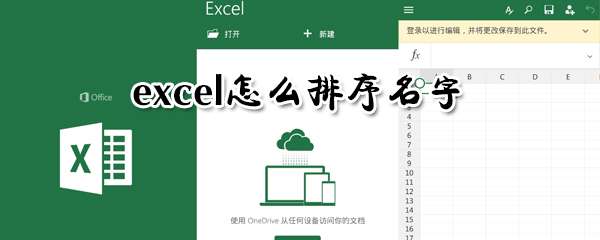
excel怎么排序名字
1、选中要处理的数据,点击【数据】,点击【排序】;
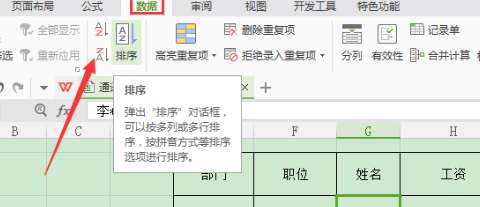
2、选择【扩展选定区域】,点击【排序】;
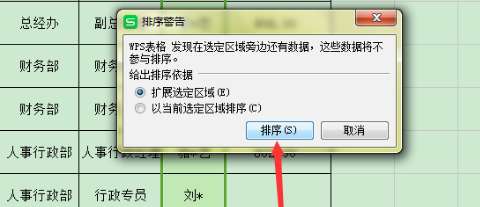
3、在这里选择要排序的条件;

4、选择自己要排序的条件,点击【确定】;
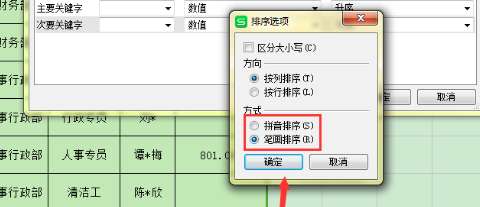
5、在关键字中选择【名字】;
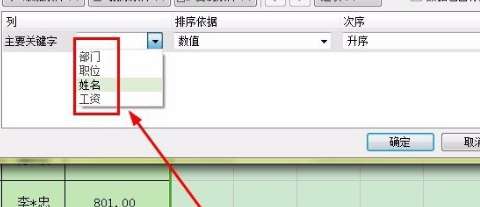
6、最后点击【确定】就可以了。
excel相关攻略推荐:
excel空白行怎么一键删除?空白行一键删除步骤介绍
EXCEL定位对话框怎么打开 开启定位对话框方式大全
excel如何冻结表格特定行列?excel冻结特定行列方法详解
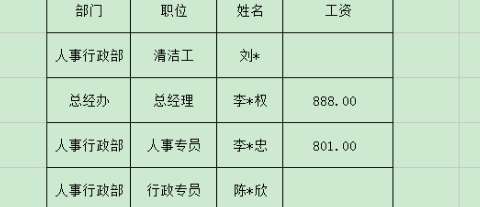
以上就是好吧啦网小编今日为大家带来的excel名字排序技巧图文详解,更多软件教程尽在IE浏览器中文网站!
标签:
excel
相关文章:
排行榜

 网公网安备
网公网安备